JDK在Windows10下的配置
首先在https://www.oracle.com/java/technologies/javase-jdk14-downloads.html中下载.zip格式的JDK包.下载完成后解压到适当的位置(JDK版本推荐选择之前的版本,较为稳定。)

然后在桌面右键此电脑--属性。点击 高级系统设置。

点击环境变量:
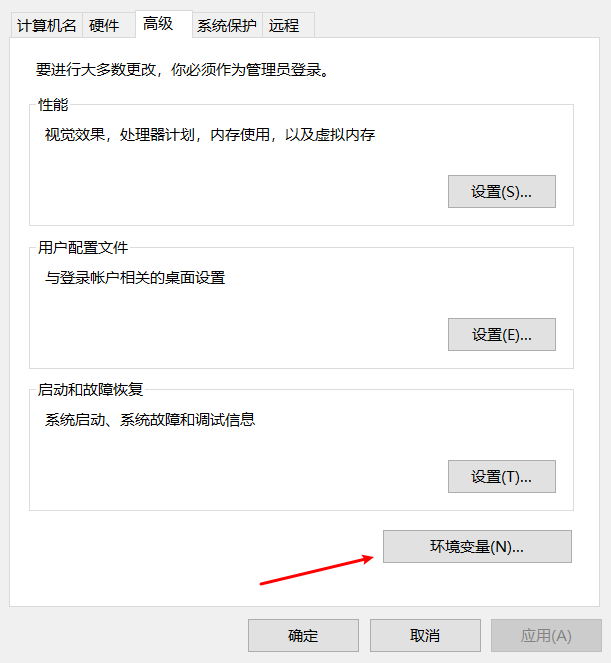
在系统变量中选择新建:

在变量名中输入JAVA_HOME,然后选择浏览目录,找到JDK的所在位置:

该目录下应该有以下文件:

然后再次新建系统变量:变量名为:CLASSPATH,变量值为:.;%JAVA_HOME\lib;%JAVA_HOME\lib\tools.jar(注意最前面有个 . )
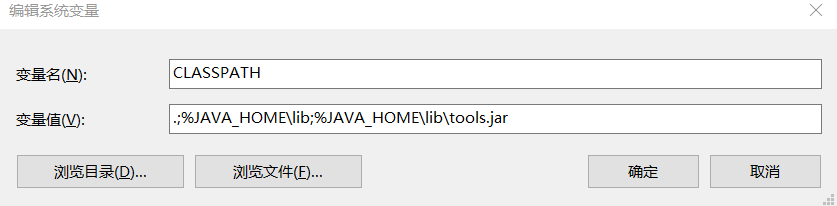
最后在系统变量中找到PATH变量,新建以下两个: %JAVA_HOME%\bin 和 %JAVA_HOME%\jre\bin 变量:

完成后按 win+r 打开 cmd 输入 java --version 验证配置是否完成。如输出的是安装的JDK的版本则配置成功:(我安装的是JDK14)
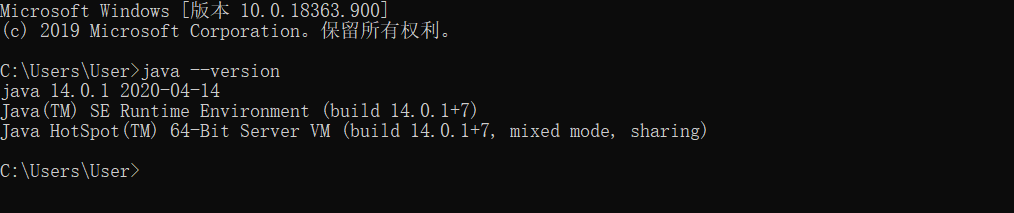
如果需要修改JDK版本则只需就该JAVA_HOME变量中的变量值为需要的版本即可.





 浙公网安备 33010602011771号
浙公网安备 33010602011771号